
शीट्स को एक्सेल मेन्यू से सुरक्षित और असुरक्षित किया जा सकता है।
Microsoft Excel उपयोगकर्ताओं को उनकी स्प्रैडशीट में निहित डेटा को फ़ाइल को देखने या साझा करने वाले अन्य लोगों द्वारा परिवर्तित या हटाए जाने से बचाने की अनुमति देता है। एक्सेल की सुरक्षा को पूरी कार्यपुस्तिका, एक स्प्रेडशीट या फ़ाइल में अलग-अलग सेल की सुरक्षा करके व्यक्तिगत जरूरतों को पूरा करने के लिए अनुकूलित किया जा सकता है। आदेशों का एक साधारण सेट दूसरों द्वारा संपादन की अनुमति देने के लिए फ़ाइल को असुरक्षित करता है, या आप दूसरों को फ़ाइल की सामग्री तक पहुँचने से रोकने के लिए एक पासवर्ड लागू कर सकते हैं।
माइक्रोसॉफ्ट एक्सेल 2010 और 2013
चरण 1

स्प्रेडशीट खोलें।
"फ़ाइल" टैब पर क्लिक करें और "खोलें" पर क्लिक करें। उस फ़ाइल पर नेविगेट करें जिसे आप असुरक्षित करना चाहते हैं, फ़ाइल का चयन करें और "खोलें" पर क्लिक करें।
दिन का वीडियो
चरण 2

शीट को असुरक्षित करें।
स्क्रीन के शीर्ष पर रिबन पर "समीक्षा" टैब चुनें, और समीक्षा मेनू से "असुरक्षित शीट" पर क्लिक करें।
चरण 3
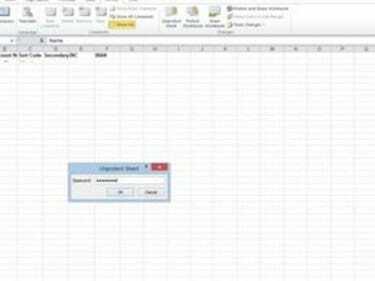
पासवर्ड दर्ज करे।
यदि ऐसा करने के लिए कहा जाए तो फ़ाइल का पासवर्ड दर्ज करें।
माइक्रोसॉफ्ट एक्सेल 2003
चरण 1
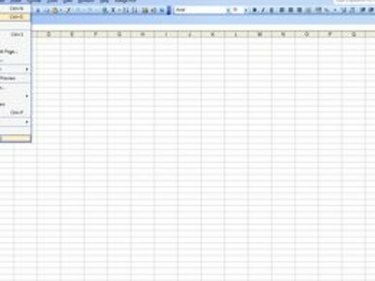
स्प्रेडशीट खोलें।
टूलबार पर "फाइल" पर क्लिक करें और फिर "ओपन" चुनें। उस फ़ोल्डर पर नेविगेट करें जिसमें सुरक्षित स्प्रेडशीट है। फ़ाइल का चयन करें और "खोलें" पर क्लिक करें।
चरण 2
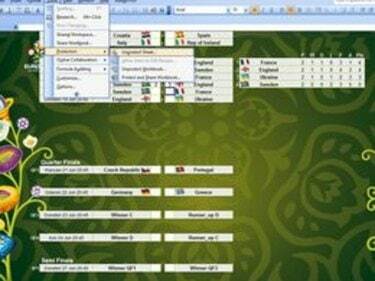
शीट को असुरक्षित करें।
"टूल्स" ड्रॉप-डाउन मेनू चुनें, "प्रोटेक्शन" चुनें और "अनप्रोटेक्ट वर्कशीट" चुनें।
चरण 3

पासवर्ड दर्ज करे।
यदि ऐसा करने के लिए कहा जाए तो फ़ाइल का पासवर्ड दर्ज करें।
टिप
संपूर्ण एक्सेल कार्यपुस्तिका या कार्यपुस्तिका में एक विशेष स्प्रेडशीट को सुरक्षित रखना संभव है। फ़ाइल में सेट सुरक्षा के प्रकार के आधार पर, सिस्टम स्वचालित रूप से आपको "असुरक्षित कार्यपुस्तिका" या "असुरक्षित कार्यपत्रक" के लिए संकेत देता है।



